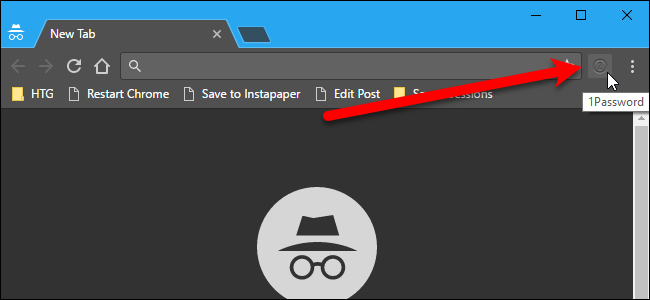
El modo incógnito de Chrome evita que los sitios web te rastreen cuando estás en línea. Debido a que Chrome no puede garantizar que las extensiones no lo estén rastreando, están deshabilitadas en modo incógnito de forma predeterminada.
Sin embargo, puede haber algunas extensiones que necesite usar mientras navega en modo incógnito, como LastPass o 1Password para iniciar sesión en sitios web, OneNote Web Clipper para guardar páginas web para leer más tarde o sin conexión, u otras. Puede permitir que extensiones individuales como estas se ejecuten en modo incógnito, y le mostraremos cómo usar 1Password como ejemplo.
Para comenzar, abra Chrome y escriba chrome://extensionsen la barra de direcciones para ir a la página Extensiones.
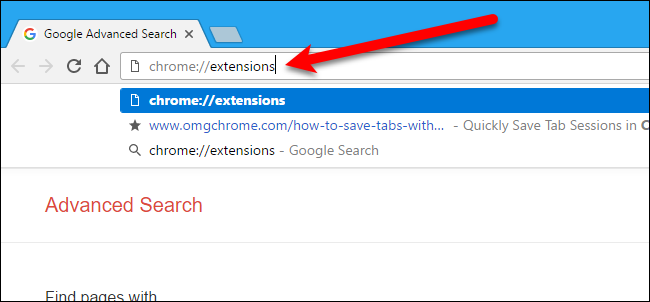
Para cada extensión que desee que esté disponible en modo incógnito, marque la casilla de verificación «Permitir en modo incógnito» debajo del nombre de la extensión. Aparece una advertencia acerca de que Chrome no puede evitar que las extensiones lo rastreen. No recomendamos habilitar todas las extensiones. Chrome los desactiva por una razón, pero si hay algunas extensiones en las que confía y ayudarían a facilitar su experiencia de navegación en el modo incógnito, puede activarlas.
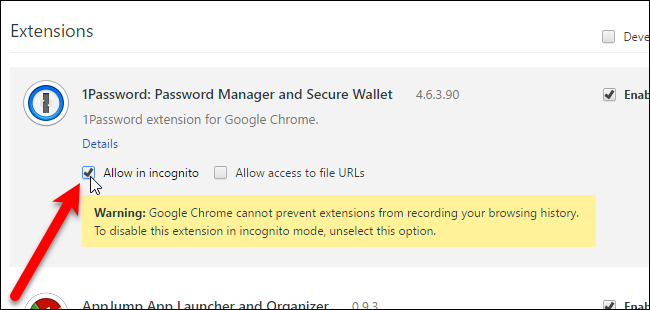
Ahora puedes abrir una nueva ventana de incógnito desde el menú de Chrome…
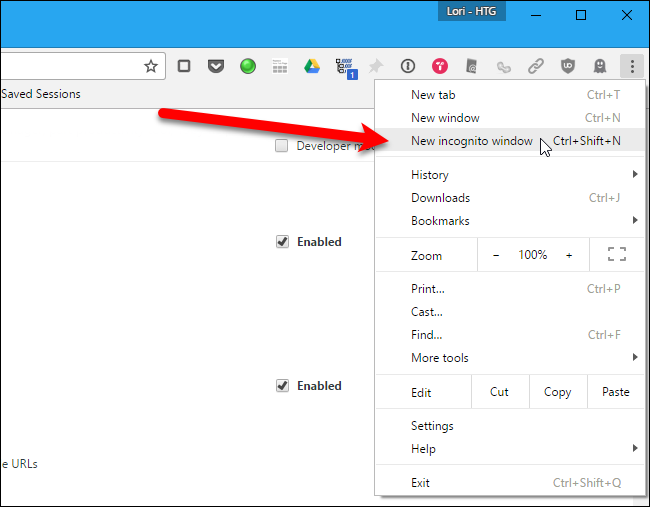
… Y encontrará que la extensión que permitió está disponible en la barra de herramientas.

Si le preocupa su privacidad al usar Chrome, lea nuestro artículo sobre cómo optimizar Google Chrome para obtener la máxima privacidad .